ACCESS용 SQL Server Migration Assistant 시작(AccessToSQL)
Access용 SSMA(SQL Server Migration Assistant)를 사용하면 Access 데이터베이스 개체를 SQL Server 또는 Azure SQL Database 개체로 빠르게 변환하고, 결과 개체를 SQL Server 또는 Azure SQL Database에 업로드하고, Access에서 SQL Server 또는 Azure SQL Database로 데이터를 마이그레이션할 수 있습니다. 필요한 경우 SQL Server 또는 Azure SQL Database에서 기존 Access 프런트 엔드 애플리케이션을 계속 사용할 수 있도록 Access 테이블을 SQL Server 또는 Azure SQL Database 테이블에 연결할 수도 있습니다.
이 항목에서는 설치 프로세스를 소개하고 SSMA 사용자 인터페이스를 숙지하는 데 도움이 됩니다.
SSMA 설치
SSMA를 사용하려면 먼저 마이그레이션하려는 데이터베이스와 SQL Server 또는 Azure SQL Database의 대상 인스턴스 모두에 액세스할 수 있는 컴퓨터에 SSMA 클라이언트 프로그램을 설치해야 합니다. 설치 지침은 Access용 SQL Server Migration Assistant 설치(AccessToSQL)를 참조하세요.
SSMA를 시작하려면 시작을 클릭하고, 모든 프로그램을 가리키고, ACCESS용 SQL Server 마이그레이션 도우미를 가리킨 다음, Access용 SQL Server 마이그레이션 도우미를 선택합니다.
SSMA 사용
SSMA를 설치한 후 도구를 사용하여 Access 데이터베이스를 SQL Server 또는 Azure SQL Database로 마이그레이션하기 전에 SSMA 사용자 인터페이스에 익숙해지는 데 도움이 됩니다. 메타데이터 탐색기, 메타데이터, 도구 모음, 출력 창 및 오류 목록 창을 포함한 SSMA 사용자 인터페이스는 다음 다이어그램에 표시됩니다.
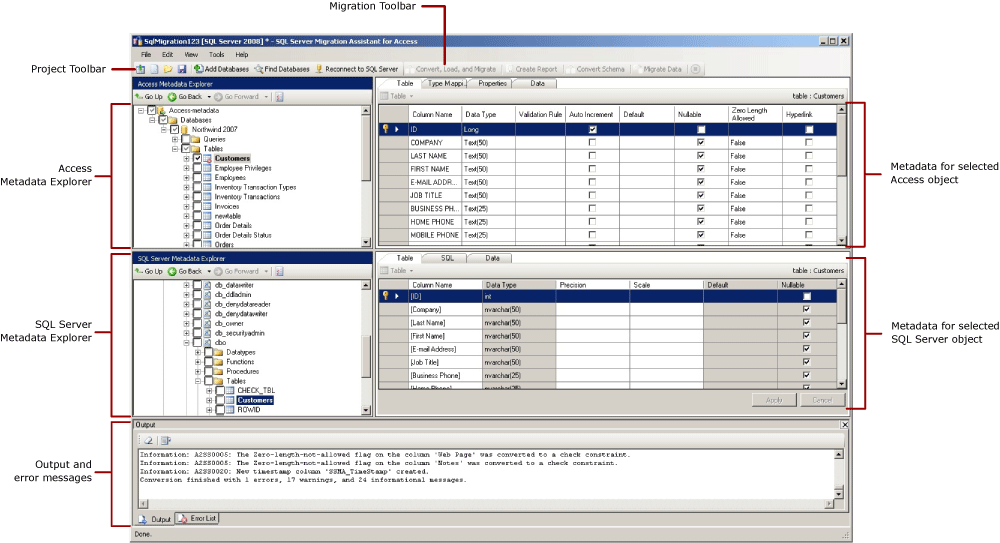
마이그레이션을 시작하려면 새 프로젝트를 만든 다음 Access 데이터베이스를 Access 메타데이터 탐색기에 추가합니다. 그런 다음 Access 메타데이터 탐색기에서 개체를 마우스 오른쪽 단추로 클릭하여 다음과 같은 작업을 수행할 수 있습니다.
- Access 데이터베이스 개체의 인벤토리를 SQL Server 또는 Azure SQL Database로 내보냅니다.
- SQL Server 또는 Azure SQL Database로의 변환을 평가하는 보고서 만들기
- 액세스 스키마를 SQL Server 또는 Azure SQL Database 스키마로 변환
도구 모음 및 메뉴를 사용하여 이러한 작업을 수행할 수도 있습니다.
SQL Server 인스턴스에도 연결해야 합니다. 연결이 성공하면 SQL Server 메타데이터 탐색기에 SQL Server 데이터베이스의 계층 구조가 나타납니다. 액세스 스키마를 SQL Server 스키마로 변환한 후 SQL Server 메타데이터 탐색기에서 변환된 스키마를 선택한 다음, 스키마를 SQL Server에 로드할 수 있습니다.
마이그레이션에서 새 프로젝트 대화 상자의 드롭다운으로 Azure SQL Database를 선택한 경우 Azure SQL Database에 연결해야 합니다. 연결이 성공하면 Azure SQL Database 데이터베이스의 계층 구조가 Azure SQL Database 메타데이터 탐색기에 표시됩니다. Access 스키마를 Azure SQL Database 스키마로 변환한 후 Azure SQL Database 메타데이터 탐색기에서 변환된 스키마를 선택한 다음, 스키마를 SQL Server에 로드할 수 있습니다.
변환된 스키마를 SQL Server 또는 Azure SQL Database로 로드한 후 Access 메타데이터 탐색기로 돌아가 Access 데이터베이스에서 SQL Server 또는 Azure SQL Database 데이터베이스로 데이터를 마이그레이션할 수 있습니다. 필요한 경우 ACCESS 테이블을 SQL Server 또는 Azure SQL Database 테이블에 연결할 수도 있습니다.
이러한 작업 및 수행 방법에 대한 자세한 내용은 다음 항목을 참조하세요.
다음 섹션에서는 SSMA 사용자 인터페이스의 기능을 설명합니다.
메타데이터 탐색기
SSMA에는 Access 및 SQL Server 또는 Azure SQL Database 데이터베이스에서 작업을 찾아보고 수행하는 데 사용할 수 있는 두 개의 메타데이터 탐색기가 포함되어 있습니다.
메타데이터 탐색기 액세스
Access 메타데이터 탐색기에는 프로젝트에 추가된 Access 데이터베이스에 대한 정보가 표시됩니다. Access 데이터베이스를 추가하면 SSMA는 Access 메타데이터 탐색기에서 사용할 수 있는 메타데이터인 해당 데이터베이스에 대한 메타데이터를 검색합니다.
Access 메타데이터 탐색기를 사용하여 다음 작업을 수행할 수 있습니다.
각 Access 데이터베이스의 테이블을 찾습니다.
변환할 개체를 선택하고 개체를 SQL Server 구문으로 변환합니다. 자세한 내용은 Access 데이터베이스 개체 변환을 참조 하세요.
데이터 마이그레이션을 위한 개체를 선택하고 해당 개체에서 SQL Server로 데이터를 마이그레이션합니다. 자세한 내용은 SQL Server로 액세스 데이터 마이그레이션을 참조 하세요.
Access 및 SQL Server 테이블을 연결 및 연결 해제합니다.
SQL Server 또는 Azure SQL Database 메타데이터 탐색기
SQL Server 또는 Azure SQL Database 메타데이터 탐색기는 SQL Server 또는 Azure SQL Database 인스턴스에 대한 정보를 표시합니다. SQL Server 또는 Azure SQL Database 인스턴스에 연결하면 SSMA는 해당 인스턴스에 대한 메타데이터를 검색하여 프로젝트 파일에 저장합니다.
SQL Server 또는 Azure SQL Database 메타데이터 탐색기를 사용하여 변환된 Access 데이터베이스 개체를 선택하고 해당 개체를 SQL Server 또는 Azure SQL Database 인스턴스로 로드(동기화)할 수 있습니다.
자세한 내용은 변환된 데이터베이스 개체를 SQL Server에 로드하는 것을 참조 하세요.
메타데이터
각 메타데이터 탐색기의 오른쪽에는 선택한 개체를 설명하는 탭이 있습니다. 예를 들어 Access 메타데이터 탐색기에서 테이블을 선택하면 테이블, 형식 매핑, 속성 및 데이터라는 4개의 탭이 표시됩니다. SQL Server 메타데이터 탐색기에서 테이블을 선택하면 테이블, SQL 및 데이터라는 세 개의 탭이 표시됩니다.
대부분의 메타데이터 설정은 읽기 전용입니다. 그러나 다음 메타데이터를 변경할 수 있습니다.
Access 메타데이터 탐색기에서 형식 매핑을 변경할 수 있습니다. 보고서를 만들거나 스키마를 변환하기 전에 변경해야 합니다.
SQL Server 메타데이터 탐색기에서 테이블 탭에서 테이블 및 인덱스 속성을 변경할 수 있습니다. 스키마를 SQL Server에 로드하기 전에 변경합니다. 자세한 내용은 Access 데이터베이스 개체 변환을 참조 하세요.
Toolbars(도구 모음)
SSMA에는 프로젝트 도구 모음과 마이그레이션 도구 모음의 두 가지 도구 모음이 있습니다.
프로젝트 도구 모음
프로젝트 도구 모음에는 프로젝트 작업, Access 데이터베이스 파일 추가 및 SQL Server 또는 Azure SQL Database에 연결하기 위한 단추가 포함되어 있습니다. 이러한 단추는 파일 메뉴의 명령과 유사합니다.
마이그레이션 도구 모음
마이그레이션 도구 모음에는 다음 명령이 포함되어 있습니다.
| Button | 함수 |
|---|---|
| 변환, 로드 및 마이그레이션 | Access 데이터베이스를 변환하고, 변환된 개체를 SQL Server 또는 Azure SQL Database로 로드하고, 데이터를 SQL Server 또는 Azure SQL Database로 마이그레이션합니다. |
| 보고서 만들기 | 선택한 Access 스키마를 SQL Server 또는 Azure SQL Database 구문으로 변환한 다음 변환의 성공 여부를 보여 주는 보고서를 만듭니다. 이 명령은 Access 메타데이터 탐색기에서 개체를 선택한 경우에만 사용할 수 있습니다. |
| 스키마 변환 | 선택한 액세스 스키마를 SQL Server 또는 Azure SQL Database 스키마로 변환합니다. 이 명령은 Access 메타데이터 탐색기에서 개체를 선택한 경우에만 사용할 수 있습니다. |
| 데이터 마이그레이션 | Access 데이터베이스에서 SQL Server 또는 Azure SQL Database로 데이터를 마이그레이션합니다. 이 명령을 실행하기 전에 Access 스키마를 SQL Server 또는 Azure SQL Database 스키마로 변환한 다음, 개체를 SQL Server 또는 Azure SQL Database로 로드해야 합니다. 이 명령은 Access 메타데이터 탐색기에서 개체를 선택한 경우에만 사용할 수 있습니다. |
| Stop | 개체를 SQL Server 또는 Azure SQL Database 구문으로 변환하는 것과 같은 현재 프로세스를 중지합니다. |
메뉴
SSMA에는 다음 메뉴가 포함되어 있습니다.
| 메뉴 | 설명 |
|---|---|
| 파일 | 마이그레이션 마법사, 프로젝트 작업, Access 데이터베이스 파일 추가 및 제거, SQL Server 또는 Azure SQL Database에 연결에 대한 명령이 포함되어 있습니다. |
| 편집 | SQL 세부 정보 창에서 Transact-SQL 복사와 같은 세부 정보 페이지의 텍스트를 찾고 작업하기 위한 명령을 포함합니다. 책갈피 관리 대화 상자를 열려면 편집 메뉴에서 책갈피 관리를 클릭합니다. 대화 상자에 기존 책갈피 목록이 표시됩니다. 대화 상자의 오른쪽에 있는 단추를 사용하여 책갈피를 관리할 수 있습니다. |
| 보기 | 메타데이터 탐색기 동기화 명령을 포함합니다. 그러면 Access Metadata Explorer와 SQL Server 또는 Azure SQL Database 메타데이터 탐색기 간에 개체가 동기화됩니다. 출력 및 오류 목록 창을 표시하고 숨기는 명령과 레이아웃을 사용하여 관리할 수 있는 옵션 레이아웃도 포함되어 있습니다. |
| Tools | 보고서를 만들고, 데이터를 내보내고, 개체와 데이터를 마이그레이션하고, 테이블을 연결하고, 전역 및 프로젝트 설정 대화 상자에 대한 액세스를 제공하는 명령을 포함합니다. |
| 도움말 | SSMA 도움말 및 정보 대화 상자에 대한 액세스를 제공합니다. |
출력 창 및 오류 목록 창
보기 메뉴는 출력 창과 오류 목록 창의 표시 유형을 토글하는 명령을 제공합니다.
출력 창에는 개체 변환, 개체 동기화 및 데이터 마이그레이션 중에 SSMA의 상태 메시지가 표시됩니다.
오류 목록 창에는 정렬할 수 있는 목록에 오류, 경고 및 정보 메시지가 표시됩니다.